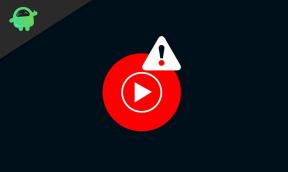Så här fixar du FIFA 23-webbappen som inte fungerar
Miscellanea / / April 29, 2023
EA SPORTS kommer med FIFA 23 i september 2022 som den senaste generationens fotbollssimuleringsvideospel med HyperMotion2-teknologi som ger mer realism i spelet. Det inkluderar också både herr- och damvärldsmästerskapet i fotboll, damklubblag, cross-play-funktioner, etc. Även om det finns flera problem och buggar som stör många spelare, verkar det som att det senaste problemet är mer oroande eftersom FIFA 23-webbappen inte fungerar på datorn.
Nu, om du också är ett av offren för att stöta på ett sådant problem, oroa dig inte. Här har vi tillhandahållit ett par möjliga lösningar för dig som borde komma väl till pass. Tidigare stötte spelets följeslagare på ett liknande problem med sina föregångare. Samtidigt verkar problemet med att webbappen inte fungerar också ganska bekant. Även om EA Sports erkände det här problemet tidigare och fixade det, stöter flera spelare på samma igen.

Sidans innehåll
-
Så här fixar du FIFA 23-webbappen som inte fungerar
- 1. Kontrollera EA FIFA 23-serverstatusen
- 2. Starta om datorn
- 3. Se till att du använder hela spelutgåvan
- 4. Kontrollera Internetanslutningen
- 5. Uppdatera Chrome
- 6. Rensa webbläsardata och cookies
- 7. Kontrollera Chrome Extensions
- 8. Ställ in tid och datum korrekt
- 9. Logga ut från EA-kontot och logga in igen
- 10. Prova att använda VPN
- 11. Kontrollera om ditt konto är förbjudet
- 12. Kontakta EA Hjälp
Så här fixar du FIFA 23-webbappen som inte fungerar
Närhelst FIFA 23-spelare försöker starta webbappen för att strömma spelsessionerna, startar inte webbappen online alls. Det verkar som att det kan finnas ett par möjliga orsaker som orsakar ett sådant problem, något som ett EA-serveravbrott, dålig internetanslutning, korrupta cookies och cachedata för webbläsaren, föråldrad webbläsarversion, föråldrad systemprogramvara, geobegränsade problem, konflikter med webbläsartilläggen och Mer.
Medan vissa rapporter hävdar att inloggningsproblem för EA-konton, förbjudna konton, korrupta webbappar i FIFA 23-spelet etc kan vara andra möjliga orsaker bakom det. Så du bör följa felsökningsmetoderna nedan tills problemet åtgärdas. Nu, utan att slösa mer tid, låt oss hoppa in i det.
1. Kontrollera EA FIFA 23-serverstatusen
Först och främst bör du kontrollera EA FIFA 23-serverstatus här för att säkerställa att det finns något serverrelaterat problem som stör dig eller inte. Kanske fungerar inte servrarna eller har underhåll i bakgrunden, vilket kan orsaka problem med start av webbappar. Du kan också kontrollera tjänstemannen @EAHjälp Twitter-sida för att veta de senaste uppdateringarna och informationen.
Annonser
2. Starta om datorn
Du bör starta om datorn manuellt för att uppdatera systemfel (om några). Öppna bara Windows Start meny > Klicka på Kraft meny > Välj Omstart. När datorn startar om, se till att öppna FIFA 23-webbappen via webbläsaren igen.
3. Se till att du använder hela spelutgåvan
Det rekommenderas starkt att kontrollera om du kör FIFA 23-helspelsutgåvan eller inte. Om du i så fall använder en testversion kan du stöta på flera problem. Du bör förbeställa eller köpa spelet helt och använda samma konto för att spela spelet för att undvika sådana problem.
4. Kontrollera Internetanslutningen
Du bör kolla in internetanslutningen i din ände eftersom det kan finnas flera problem med nätverksanslutningen. Att använda en dålig eller instabil internetanslutning kan besvära dig mycket. Om du använder ett trådlöst nätverk byter du till den trådbundna anslutningen eller vice versa för att säkerställa att det inte finns några problem med nätverksåtkomsten.
5. Uppdatera Chrome
Precis som en Windows OS-byggnad eller en applikation, rekommenderas det att du uppdaterar din Chrome-webbläsare en gång i veckan eller så om den inte uppdateras automatiskt. Detta kommer uppenbarligen att lösa många problem med din webbläsare.
Annonser
- Lansera Google Chrome > Klicka på Meny (tre vertikala prickar ikon) från den övre högra sidan.
- Gå till inställningar > Klicka på Om Chrome från den vänstra rutan.
- Den söker automatiskt efter tillgängliga uppdateringar. Om ja, kommer den automatiskt att ladda ner och installera uppdateringen.
- Slutligen, stäng och starta om din Chrome-webbläsare för att tillämpa ändringar.
6. Rensa webbläsardata och cookies
Webbläsarens cachedata och cookies kan orsaka flera problem med webbsidans laddning eller tvingar omdirigerar för mycket för att kasta ut fel. Det rekommenderas att rensa webbinformation och cookies manuellt för att kontrollera problemet.
- Öppen Krom webbläsare > Klicka på Meny (tre vertikala prickar ikon) från den övre högra sidan.
- Håll nu muspekaren över Fler verktyg för att utöka rullgardinsmenyn.
- Klicka på Rensa surfhistoriken.

- Nästa, under Grundläggande fliken, välj Tidsintervall enligt dina önskemål.
- Klicka sedan på kryssrutan för Sökhistorik, Cookies och annan webbplatsdata, Cachade bilder och filer för att välja dem.
- Slutligen, klicka på Radera data.
- Klicka nu på Cookies och annan webbplatsdata. [Om du tar bort cookies och webbplatsdata loggas ut från kontona]
- När du är klar, starta om webbläsaren Chrome och kontrollera om problemet har åtgärdats eller inte.
7. Kontrollera Chrome Extensions
Google Chrome-tillägg är ganska användbara för att utföra flera uppgifter enkelt men dessa är från tredje part tillägg kan också orsaka flera problem med prestandan och till och med komma åt andra webbsidor eller webbappar. Du bör inaktivera alla tillägg en efter en eller alla en gång för att felsöka problemet.
Annonser
- Öppna Chrome webbläsare > Klicka på Meny (tre vertikala prickar ikon) från den övre högra sidan av webbläsargränssnittet.
- Håll nu muspekaren över Fler verktyg för att utöka rullgardinsmenyn.

- Klicka på Tillägg > Inaktivera alla tillägg en efter en (Stäng av).
- När du är klar, avsluta webbläsaren > Starta om den.
- Försök slutligen att starta FIFA 23-webbappen för att leta efter problemet.
8. Ställ in tid och datum korrekt
Chansen är också tillräckligt stor för att ditt Windows-system på något sätt inte kör korrekt datum och tid. Det är därför som webbläsaren Google Chrome inte fungerar korrekt med FIFA 23-webbappen eller omdirigerar till länken för många gånger, vilket uppenbarligen kommer att orsaka fel eller kraschar.
- Högerklicka på tiden från Aktivitetsfältet > Välj Justera datum/tid.
- Nu, Stäng av de "Ställ in tiden automatiskt" alternativ.
- Klicka på Förändra från Ställ in datum och tid manuellt.
- När du har justerat, välj din Tidszon följaktligen.
- Till sist, sätta på de "Ställ in tiden automatiskt" alternativet igen.
- Du är bra att gå. Det är bättre att starta om datorn en gång.
9. Logga ut från EA-kontot och logga in igen
Se till att helt logga ut från ditt EA-konto och vänta ett par minuter innan du loggar in på det igen. Ibland kan tillfälliga kontorelaterade problem också besvära många spelare. Du bör också komma ihåg att använda samma EA-konto och autentiseringsuppgifter för att logga in på FIFA 23-spelet för att undvika problem. Du kan följa stegen nedan för att göra det:
- Öppna den specifika spelstartare (som Ursprung) > Gå över till huvudmeny.
- Se till att Logga ut av EA-kontot.
- Gå över till Aktivitetshanteraren > Gå till Processer > Välj FIFA 23 eller den spelstartare.
- Klicka på Avsluta uppgift för att stänga ordentligt > Starta om datorn för att tillämpa ändringar.
- Öppna nu spelstartaren igen > Logga in på ditt giltiga EA-konto.
- Försök slutligen att starta FIFA 23-webbappen för att leta efter problemet.
10. Prova att använda VPN
Ibland kan geo-begränsade platser bli en av de möjliga orsakerna till att FIFA 23-webbappen inte startar problemet. Det är bättre att använda en VPN-tjänst tillfälligt för att kontrollera om webbappen fortfarande har problem eller inte.
11. Kontrollera om ditt konto är förbjudet
Det kan vara möjligt att du inte kan öppna FIFA 23-webbappen eftersom ditt EA-konto har blockerats eller permanent förbjudits av någon oväntad anledning. Om du inte är säker på det eller inte kan förstå vad som är anledningen, se till att kontakta [email protected] för att försöka fixa det.
12. Kontakta EA Hjälp
Annons
Om ingen av metoderna kommer till användning, se till att göra det Kontakta EA Hjälp för vidare hjälp. Se till att skicka in supportärendet och utveckla frågan med nödvändiga detaljer som skärmdumpar så att utvecklarna kan fördjupa sig i det.
Det är det, killar. Vi antar att den här guiden var till hjälp för dig. För ytterligare frågor kan du kommentera nedan.